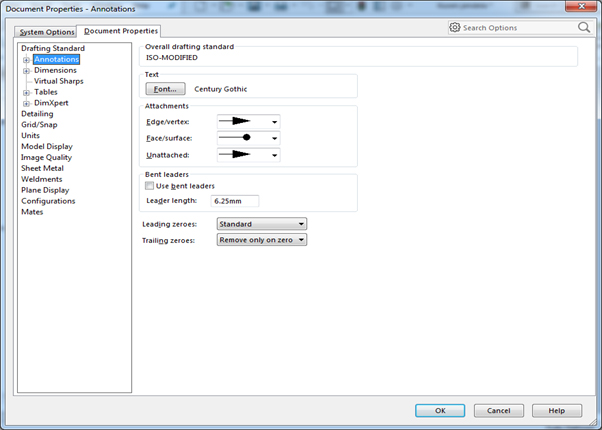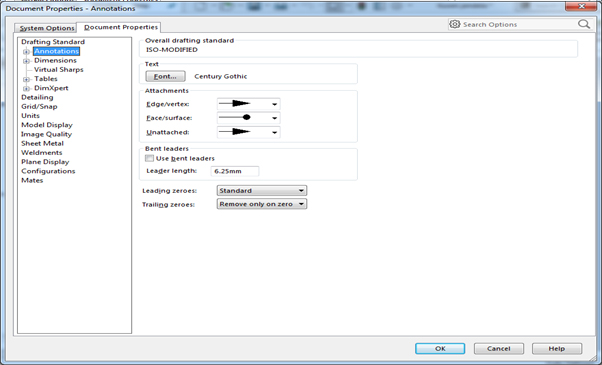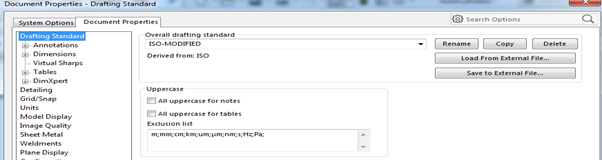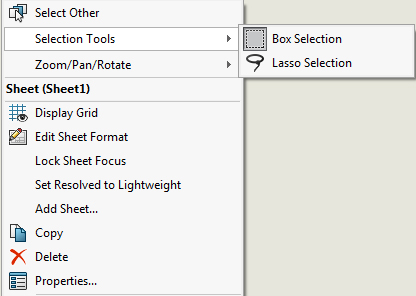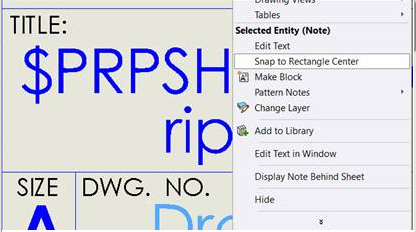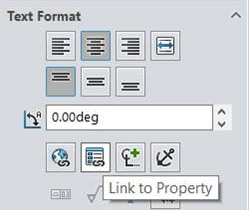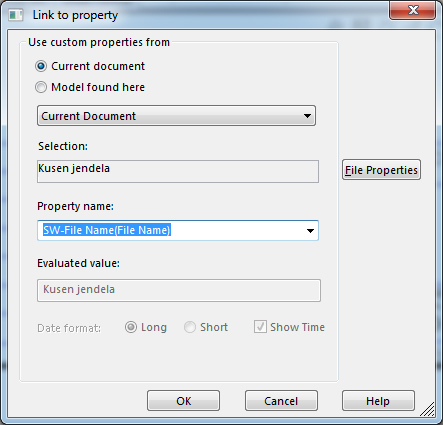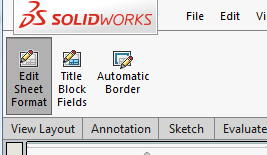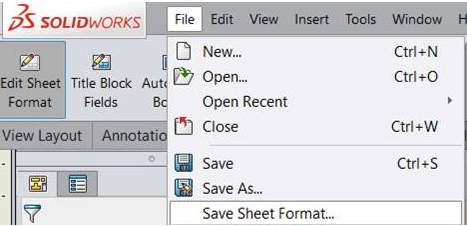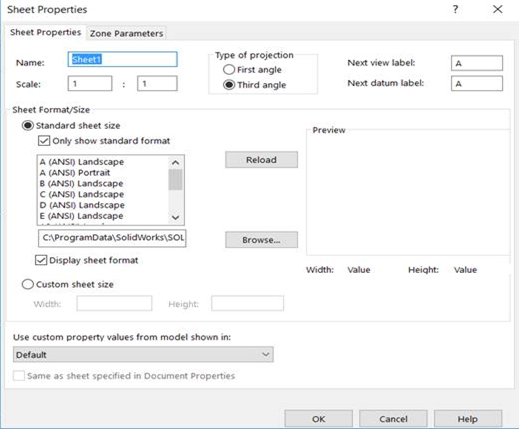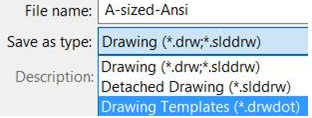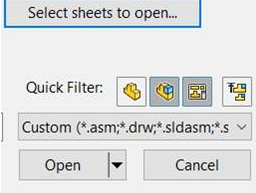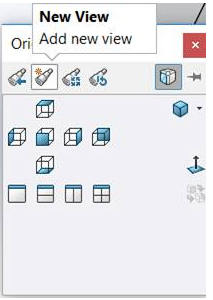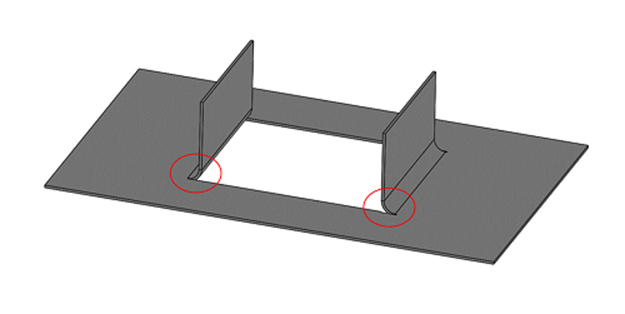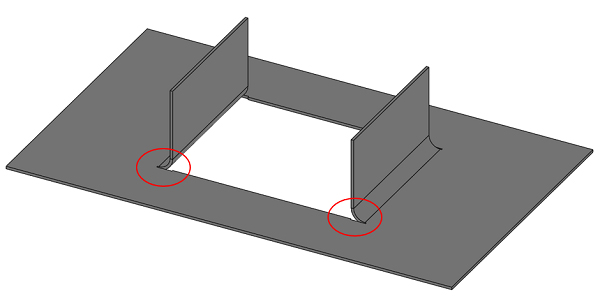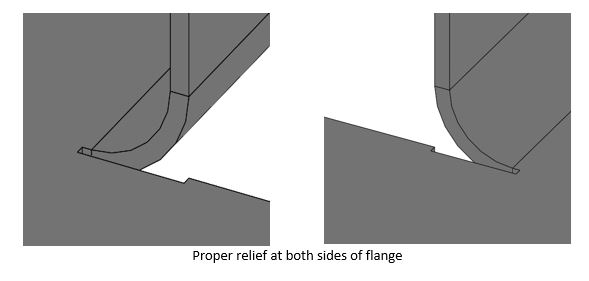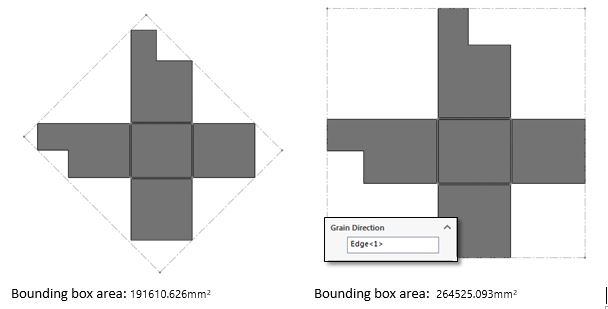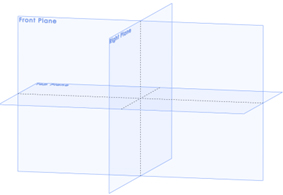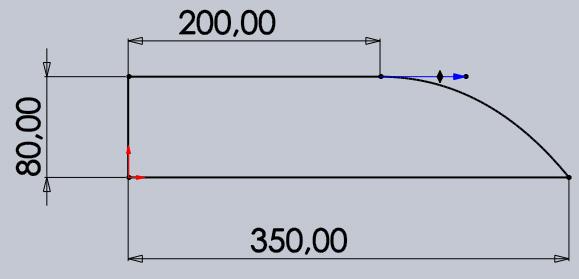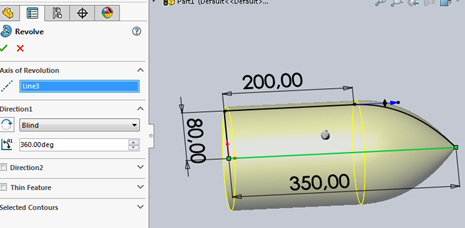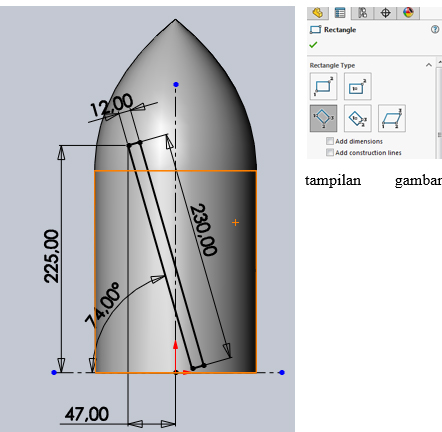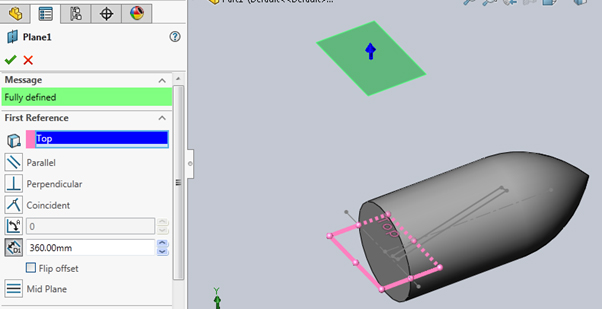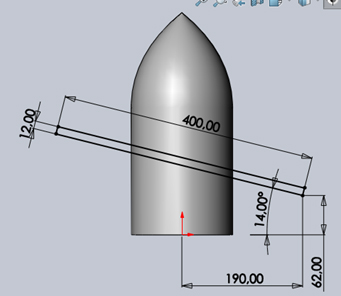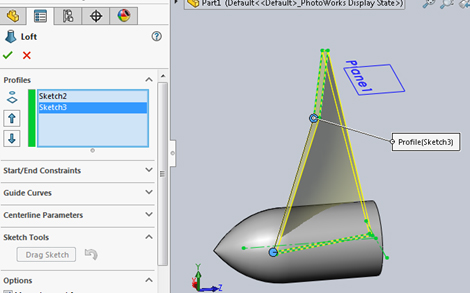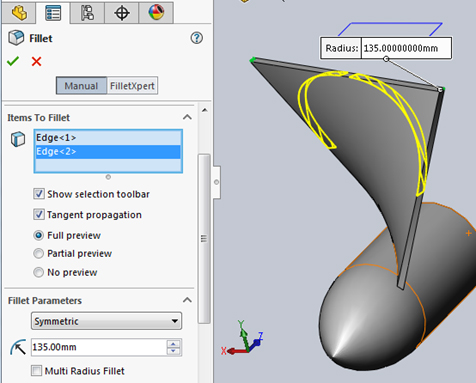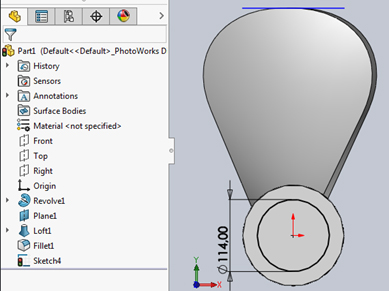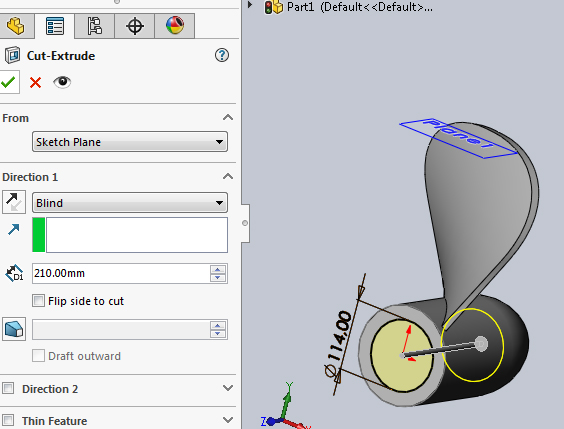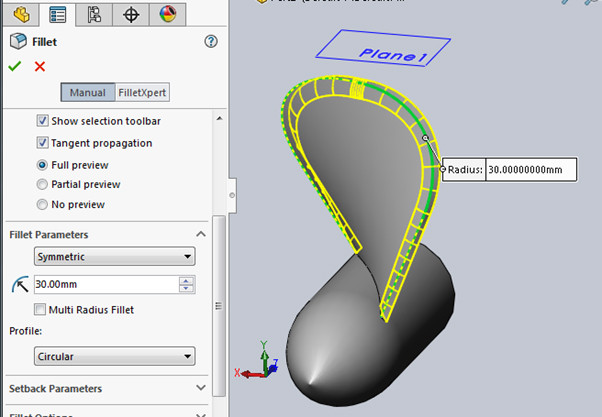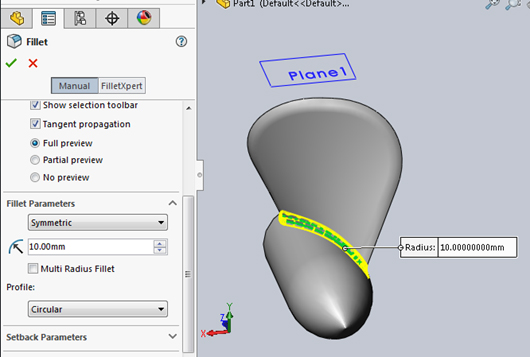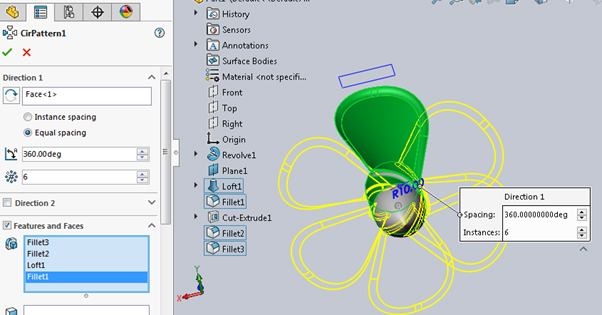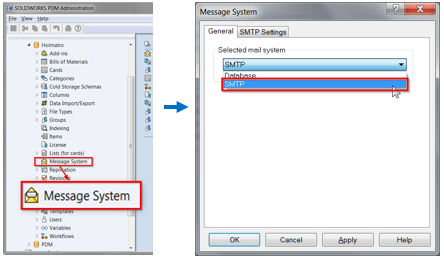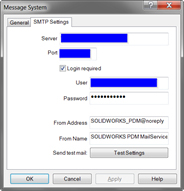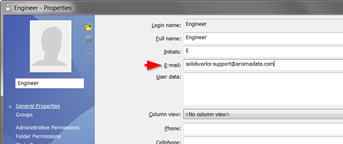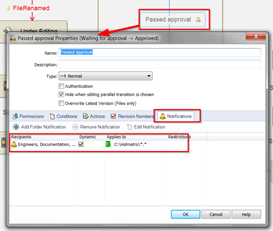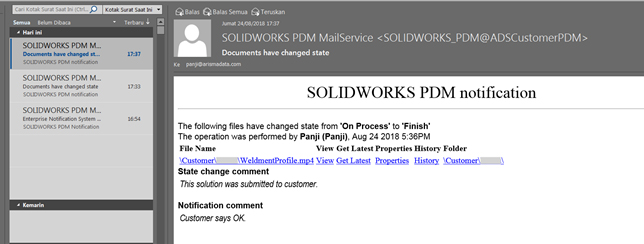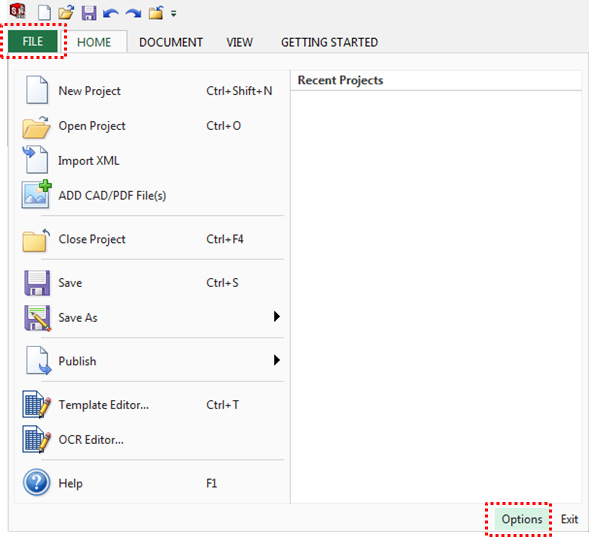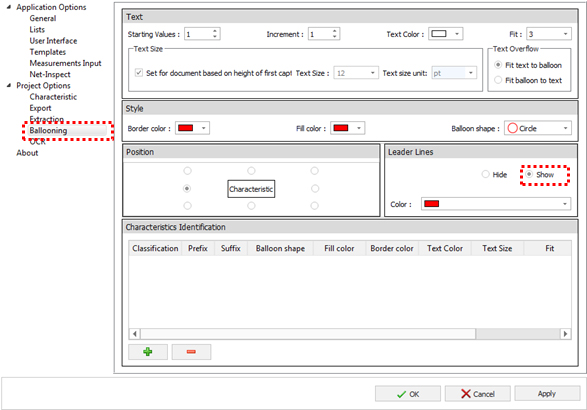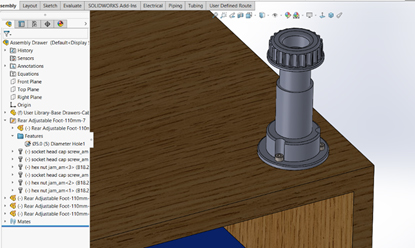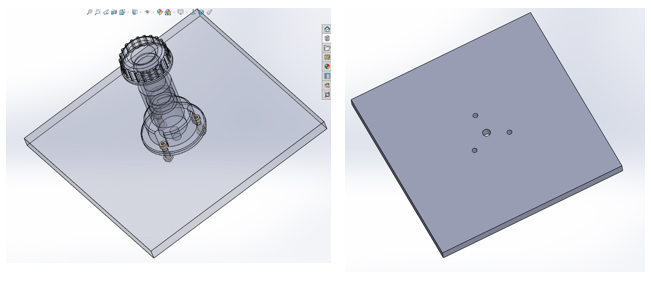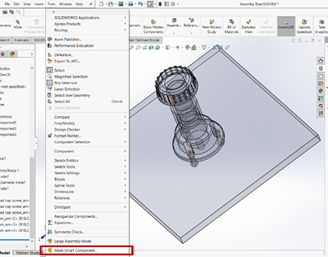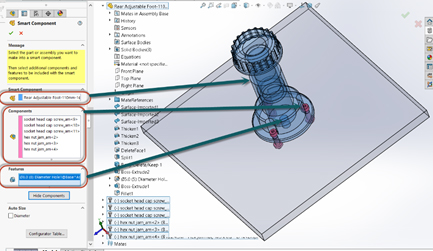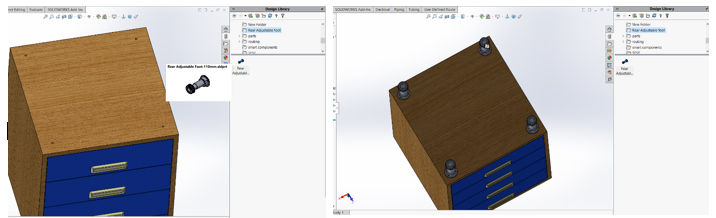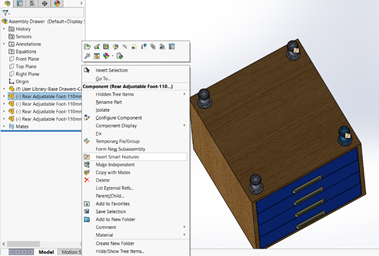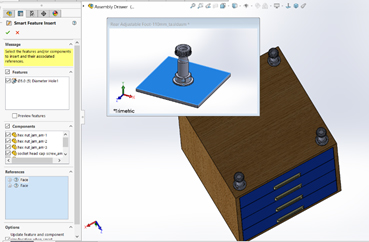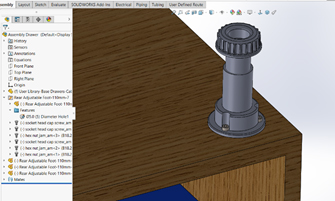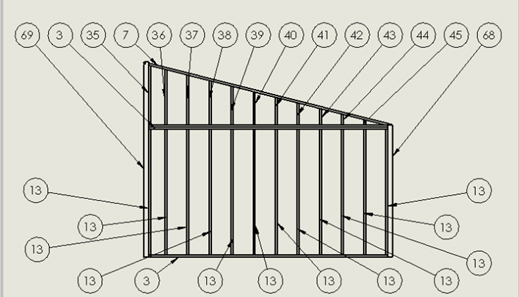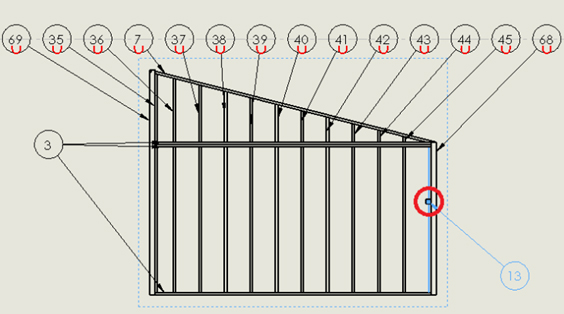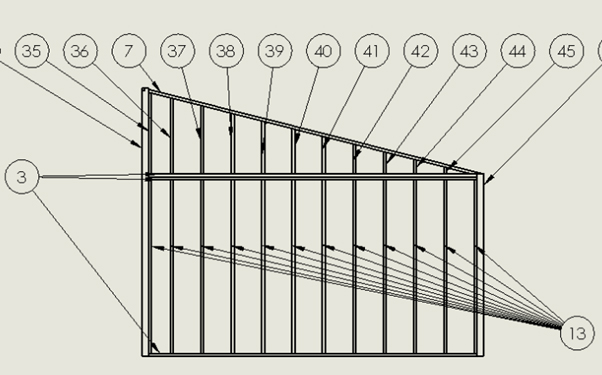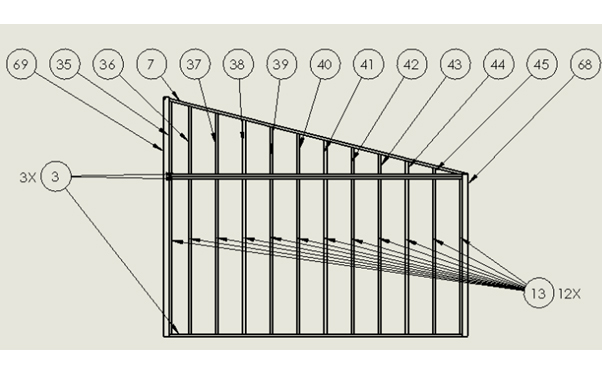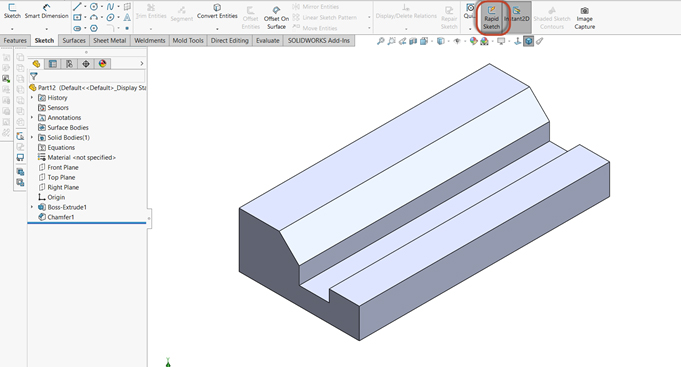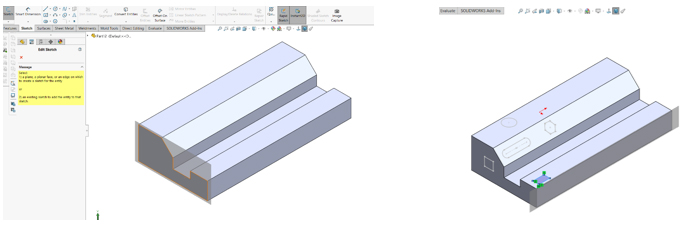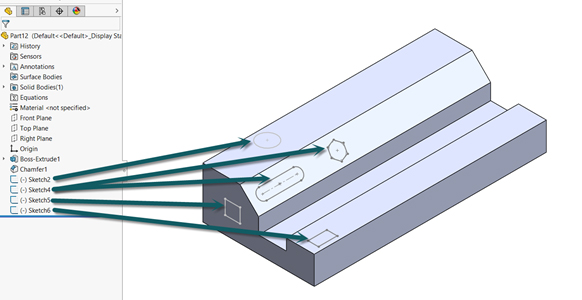Dalam artikel ini, kita akan membahas 9 tips menggambar dengan Solidworks, apa aja itu? Ok, kita simak penjelasan dibawah ini Drawing Templates Karena ini adalah dasar dari gambar, pentingnya template gambar tidak dapat dilebih-lebihkan. Memiliki template gambar yang ditata dengan baik dapat memastikan bahwa standar gambar dipatuhi dan bahwa ada aliran informasi yang jelas dari dokumen ke dokumen.
Template gambar terdiri dari empat komponen utama:
- Template itu sendiri, yang merupakan wadah untuk semua komponen lainnya
- Properti dokumen, yang digunakan untuk menentukan standar gambar
- Format sheet, yang merupakan area di mana kami mendefinisikan blok judul, batas sheet, serta zona gambar
- Sifat-sifat lembaran, di mana kita mendefinisikan skala lembar, jenis proyeksi, serta format lembar
Document Properties and Drawing Standards
![tips trick solidworks]()
The Document Properties window
Pertama-tama mari kita lihat properti dokumen. Tip pertama saya di sini adalah memanfaatkan dialog Document Properties. Ini mengejutkan saya berapa kali saya melihat orang menggunakan Template Gambar SOLIDWORKS default dan memodifikasi properti dokumen dengan cepat. Tidak hanya ini menciptakan pekerjaan tambahan, tetapi praktik ini pasti mengarah pada ketidakkonsistenan antara gambar.
Perangkat lunak ini mengirimkan beberapa standar penyusunan.
![tips tricks solidworks 2019]()
Drawing standards in SOLIDWORKS.
Kita dapat menyesuaikan atau mengubah sepenuhnya standar ini untuk memenuhi standar perusahaan kita sendiri. Setelah kita mengembangkan standar perusahaan, kita dapat menyimpannya.
![tips solidworks 2019 2]()
Saving a drawing standard.
Menyimpan standar gambar yang kita buat memungkinkan kita untuk menggunakannya kembali dan dapat melindungi terhadap hilangnya pekerjaan kita.
Sheet Format
Seperti yang disebutkan sebelumnya, format sheet adalah tempat Kita menentukan blok judul kita. Blok judul yang terdefinisi dengan baik akan secara estetis menyenangkan dan menarik informasi yang ada langsung dari gambar, atau dari model atau rakitan yang direferensikan. Format sheet dapat diakses dengan mengklik kanan pada area kosong gambar kita dan memilih Edit Sheet Format.
![tips solidworks 2019 3]()
The Edit Sheet Format option.
Salah satu cara untuk menyetujui penampilan blok judul kita adalah dengan membuat anotasi yang berpusat di wilayah blok judul. Ini dilakukan dengan mengklik kanan pada anotasi, memilih Snap to Rectangle Center dan kemudian memilih garis yang menentukan batas-batas persegi panjang.
![The Snap to Rectangle Center option]()
The Snap to Rectangle Center option
Untuk memastikan bahwa blok judul kita menampilkan informasi yang benar, sebaiknya memiliki pusat penyimpanan untuk informasi ini dan kemudian tautkan anotasi di blok judul ke repositori ini. Informasi ini biasanya disimpan di properti dokumen gambar, atau di bagian atau rakitan yang direferensikan. Untuk menghubungkan anotasi ke properti, mulai buat catatan. Jangan masukkan teks apa pun; sebagai gantinya, pilih Tautkan ke Properti dari Manajer Properti SOLIDWORKS.
![Linking to document properties]()
Linking to document properties.
Di kotak dialog Tautkan Properti, pilih dokumen dan properti dokumen mana yang ingin kita lampirkan catatan kita
![The Link to Property dialog box]()
The Link to Property dialog box.
Menghubungkan anotasi ke properti dapat diterapkan ke semua anotasi dalam gambar kita, bukan hanya pada judul blok. Ukuran gambar perbatasan dan zona gambar dapat dibuat menggunakan batas otomatis. Batas otomatis dapat diakses dari tab Sheet Format pada Command Manager.
![The Sheet Format tab]()
The Sheet Format tab.
Setelah kita selesai memodifikasi format lembar, kita dapat menyimpannya ke template gambar setelah template disimpan. Kita juga dapat menyimpan lembar format sebagai file terpisah untuk digunakan nanti.
![Saving a sheet format]()
Saving a sheet format.
Sheet Properties
![Sheet properties.]()
Sheet properties.
Saving the Template
Setelah kita memodifikasi semua area dari template gambar, kita harus menyimpan semua pekerjaan kita. Untuk melakukan ini, pilih Save As dari menu tarik-turun File di SOLIDWORKS. Di kotak dialog Save As, pilih Drawing Templates dari menu tarik-turun Save as type.
![Saving the drawing template.]()
Saving the drawing template.
File Locations
Untuk memastikan bahwa semua pengguna SOLIDWORKS di perusahaan mengakses template dokumen dan format lembar yang sama, ini harus disimpan pada drive jaringan umum. Selanjutnya, lokasi file untuk setiap komputer pengguna harus diubah agar mereka melihat ke lokasi umum ini. Lokasi file diatur dari Alat> Opsi> Opsi Sistem> Lokasi File. Lokasi file, serta pengaturan pengguna lainnya, dapat disalin menggunakan Wizard Pengaturan Salinan. Pengaturan yang disimpan dari Wizard Pengaturan Salin kemudian dapat dimasukkan dalam Gambar Admin instalasi SOLIDWORKS sehingga lokasi file ini diatur saat perangkat lunak diinstal.
Satu Part, satu drawing
Apakah itu bagian atau perakitan, proses pelacakan gambar mana yang dikaitkan dengan model atau perakitan yang sangat disederhanakan dengan memiliki satu komponen sebagai fokus dari gambar itu. Seringkali saya melihat gambar yang berisi perakitan tingkat utama, semua sub-rakitan dan semua bagian dalam satu gambar, dengan masing-masing komponen diwakili dalam lembarannya sendiri.
Ini mungkin awalnya merupakan cara cerdas untuk membungkus keseluruhan proyek dalam satu file, tetapi bagaimana jika beberapa komponen ini digunakan di tempat lain? Apakah kita kemudian membuat gambar baru dengan hierarki lembarannya sendiri? Tentunya, ini akan menghasilkan beberapa gambar dari komponen yang sama. Bagaimana kita mengidentifikasi gambar mana yang perlu dikirim ke hilir proses desain? Yang dicantumkan dengan benar? Bahkan, bagaimana kita menemukan lembaran yang satu ini yang terkubur dalam gambar di suatu tempat?
Dengan memiliki hubungan sederhana dari satu komponen dan satu gambar, mudah untuk melacak gambar dan komponen yang direferensikan. Ini bisa sangat berguna ketika bekerja di lingkungan multiuser, atau di mana perangkat lunak manajemen data digunakan. Jika gambar perlu diakses, Anda dapat melakukannya langsung dari bagian atau rakitan yang terbuka dan direferensikan. Ini dilakukan dengan mengklik kanan pada nama file di dalam Feature Manager dan memilih Open Drawing.
Performance
Kinerja dapat selalu menjadi tantangan dengan gambar. Tidak hanya dapat menggambar gambar besar pajak CPU kita dan mengkonsumsi RAM, tetapi semua garis bekerja dalam gambar juga dapat membebani kartu video Anda. Meskipun kita dapat keluar dan membeli sistem yang lebih mampu, ada hal-hal yang dapat Anda lakukan untuk mengatasi ini tanpa harus menghabiskan uang kita untuk komputer baru.
Hal pertama yang dapat kita lakukan adalah bekerja dari drive lokal kita. Sementara drive jaringan bisa cepat, mereka tidak mendekati kinerja sebagian besar komputer. Jika kita perlu memiliki file-file ini dapat diakses oleh banyak orang, carilah solusi manajemen data. Dengan solusi ini, kita bekerja dari hard drive kita, tetapi kita dapat memeriksa pekerjaan kita ke lokasi terpusat, sehingga orang lain dapat mengaksesnya.
Saat membuka gambar multi-lembar,kita dapat memilih lembar yang akan dimuat. Ini akan mengurangi waktu buka, rekondisi, dan penghematan. Pilihan ini tersedia dari kotak dialog Buka.
![Selecting sheets to open]()
Selecting sheets to open.
Mode Majelis Besar dapat meningkatkan kinerja dengan mengurangi jumlah informasi yang dimuat saat kita membuka gambar. Ini juga dapat mengurangi waktu buka, rekondisi, dan penghematan. Mode Majelis Besar dapat diaktifkan dari Alat> Opsi> Opsi Sistem> Assemblies.
Gambar yang terlepas dapat meningkatkan kinerja dengan memisahkan gambar dari komponen yang direferensikan. Dengan gambar terpisah, kita masih dapat membuat tampilan gambar turunan dan menambahkan dimensi dan catatan. Gambar yang terpisah dapat dibuat dari kotak dialog Save As.
Drawing Views
Dalam beberapa kasus, dapat lebih mudah untuk membuat tampilan gambar dalam model atau perakitan. Tampilan ini dapat disimpan dan kemudian dimasukkan ke dalam gambar. Tampilan gambar dibuat dalam kotak dialog Orientasi Tampilan. Salah satu cara untuk mengakses alat ini adalah dengan menekan tombol spasi pada keyboard komputer kita.
![Creating a new view]()
Creating a new view.
Checking Your Drawing
Pemeriksa Desain mungkin merupakan salah satu alat yang paling kurang digunakan dalam rangkaian SOLIDWORKS, tetapi dapat sangat berharga dalam menangkap variasi dari standar gambar kita. Pemeriksa Desain tersedia dari tab Evaluate di Command Manager. Ada alat untuk membuat cek kita, yang dapat dijalankan pada gambar serta jenis dokumen lainnya. Pemeriksa Desain hanya tersedia dengan SOLIDWORKS Professional dan Premium.
![LinkedIn]()
![Google+]()
![Pinterest]()
![Tumblr]()
![Share]()
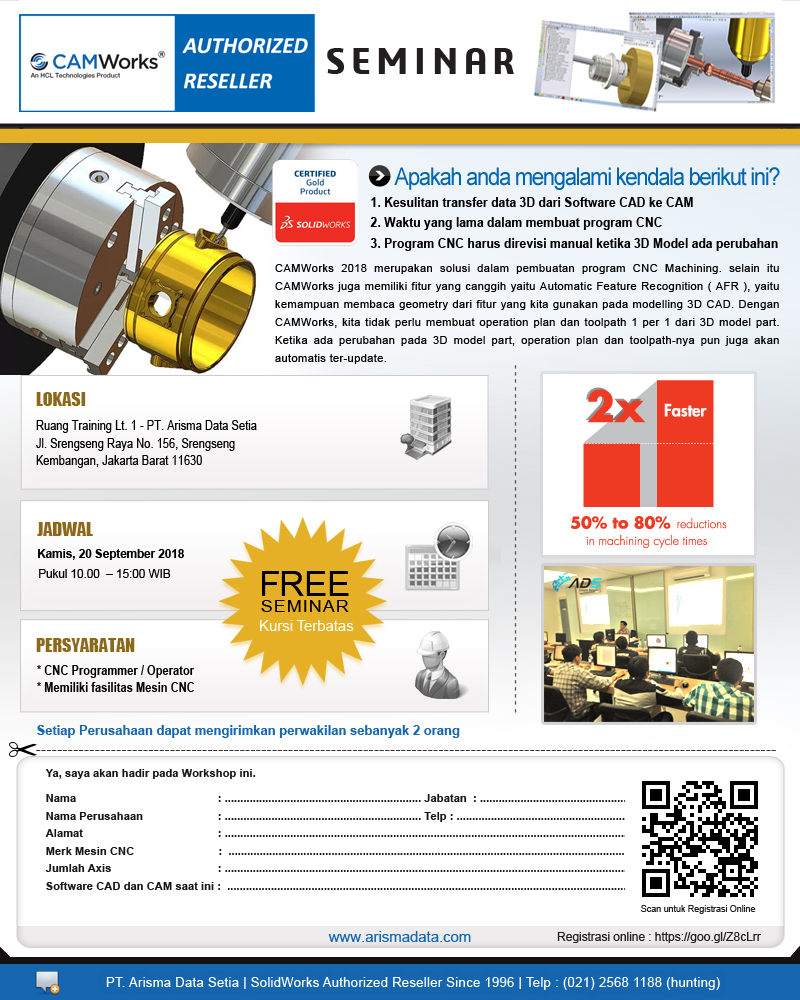

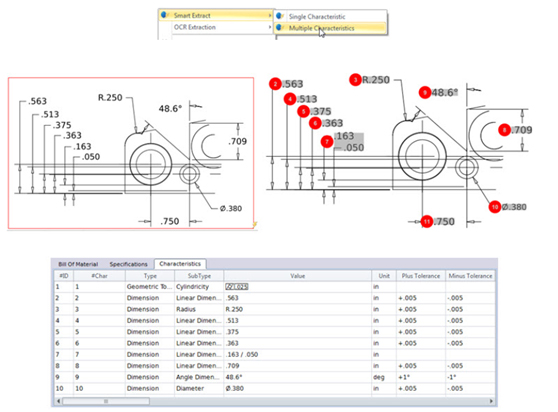
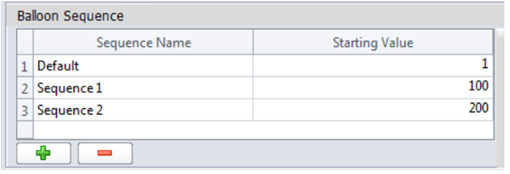
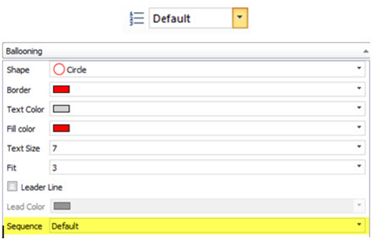
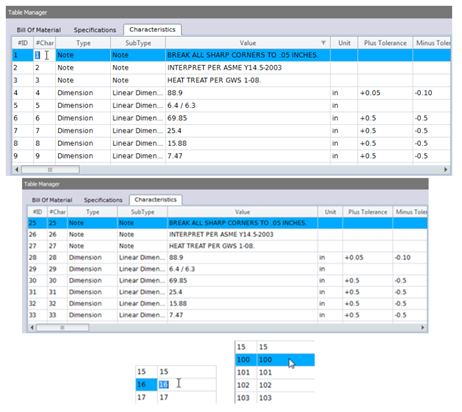
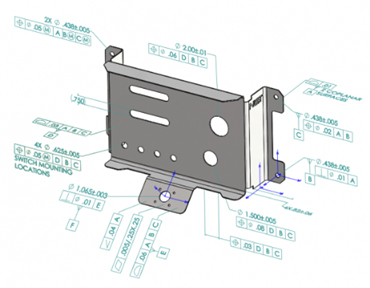
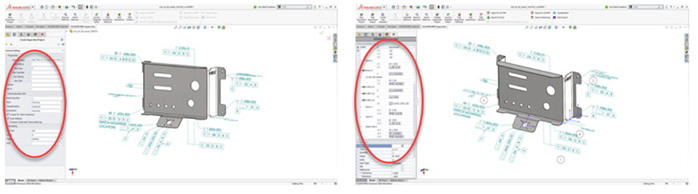
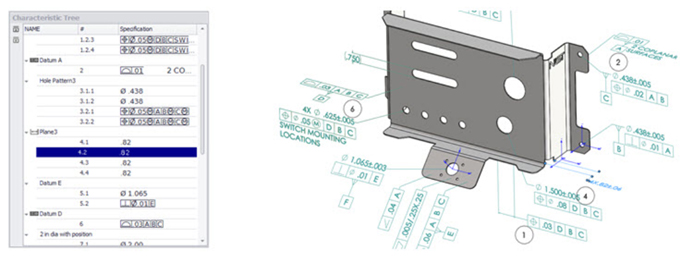
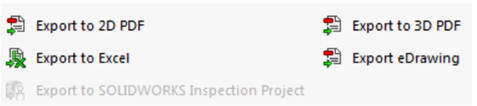

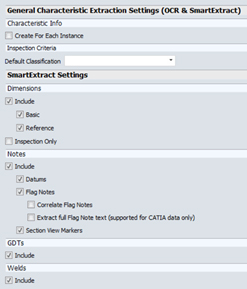
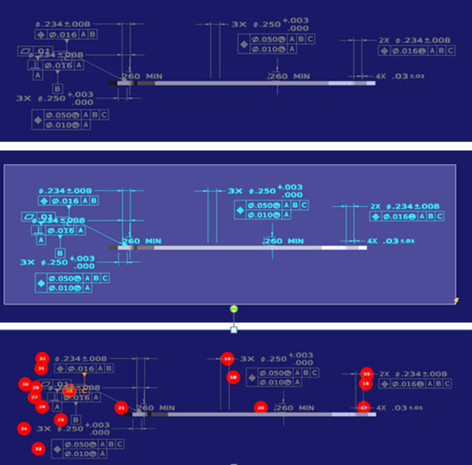
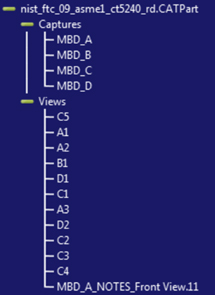











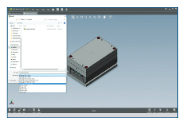






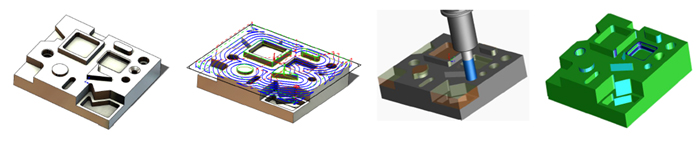
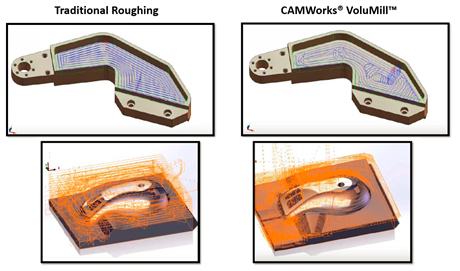

 “Sebutkan 3 keunggulan CAMWorks untuk seorang programmer CNC ?”
“Sebutkan 3 keunggulan CAMWorks untuk seorang programmer CNC ?” ————————————————— SYARAT & KETENTUAN
————————————————— SYARAT & KETENTUAN  " class="wp-smiley" style="height: 1em; max-height: 1em;" />" class="wp-smiley" style="height: 1em; max-height: 1em;" />" class="wp-smiley" style="height: 1em; max-height: 1em;" />" class="wp-smiley" style="height: 1em; max-height: 1em;" />JAWAB PERTANYAAN dan isi data diri pada Form yang sudah kita sediakan DISINI >> http://bit.ly/kuis-camworks-2
" class="wp-smiley" style="height: 1em; max-height: 1em;" />" class="wp-smiley" style="height: 1em; max-height: 1em;" />" class="wp-smiley" style="height: 1em; max-height: 1em;" />" class="wp-smiley" style="height: 1em; max-height: 1em;" />JAWAB PERTANYAAN dan isi data diri pada Form yang sudah kita sediakan DISINI >> http://bit.ly/kuis-camworks-2